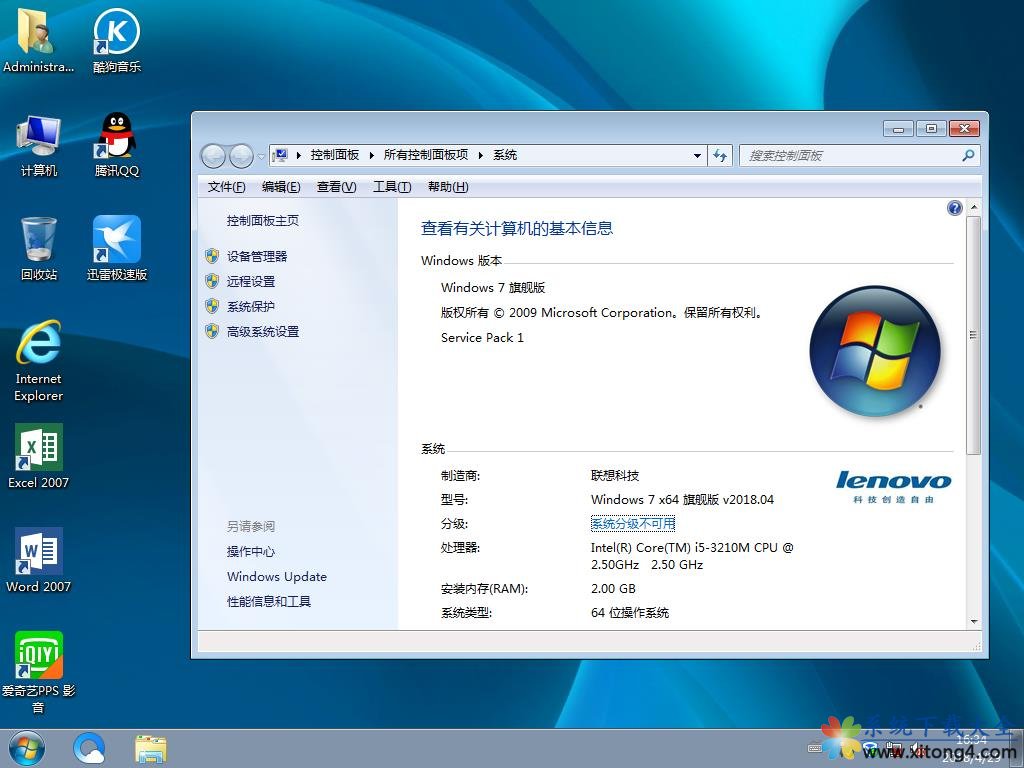win10右键怎么添加管理员授权?
win10怎么取消管理员权限在右键添加管理员授权?我们都知道win10权限很大,删除一个文件都要管理员权限,右击时菜单上又没有,该怎么设置呢,方法如下。
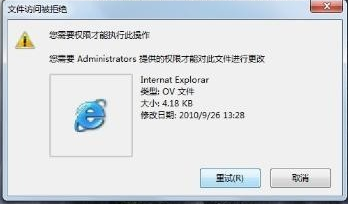
1、在桌面新建"文本文档"打开
把下面代码复制到里面
复制内容到剪贴板
- Windows Registry Editor Version 5.00
- [HKEY_CLASSES_ROOT\*\shellunas]
- @="管理员授权"
- "NoWorkingDirectory"=""
- [HKEY_CLASSES_ROOT\*\shellunas\command]
- @="cmd.exe /c takeown /f \"%1\" && icacls \"%1\" /grant administrators:F"
- "IsolatedCommand"="cmd.exe /c takeown /f \"%1\" && icacls \"%1\" /grant
- administrators:F"
- [HKEY_CLASSES_ROOT\exefile\shellunas2]
- @="管理员授权"
- "NoWorkingDirectory"=""
- [HKEY_CLASSES_ROOT\exefile\shellunas2\command]
- @="cmd.exe /c takeown /f \"%1\" && icacls \"%1\" /grant administrators:F"
- "IsolatedCommand"="cmd.exe /c takeown /f \"%1\" && icacls \"%1\" /grant
- administrators:F"
- [HKEY_CLASSES_ROOT\Directory\shellunas]
- @="管理员授权"
- "NoWorkingDirectory"=""
- [HKEY_CLASSES_ROOT\Directory\shellunas\command]
- @="cmd.exe /c takeown /f \"%1\" /r /d y && icacls \"%1\" /grant administrators:F /t"
- "IsolatedCommand"="cmd.exe /c takeown /f \"%1\" /r /d y && icacls \"%1\" /grant
- administrators:F /t"
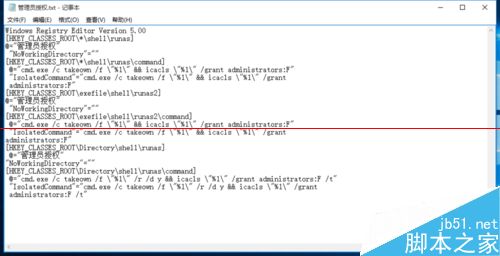
2、另存为“管理员授权.reg”。
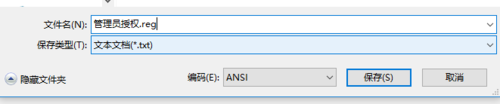
3、双击它打开运行点击是就可以了。

推荐系统
番茄花园 Windows 10 极速企业版 版本1903 2022年7月(32位) ISO镜像快速下载
语言:中文版系统大小:3.98GB系统类型:Win10番茄花园 Windows 10 32位极速企业版 v2022年7月 一、系统主要特点: 使用微软Win10正式发布的企业TLSB版制作; 安装过程全自动无人值守,无需输入序列号,全自动设置; 安装完成后使用Administrator账户直接登录系统,无需手动设置账号。 安装过程中自动激活
新萝卜家园电脑城专用系统 Windows10 x86 企业版 版本1507 2022年7月(32位) ISO镜像高速下载
语言:中文版系统大小:3.98GB系统类型:Win10新萝卜家园电脑城专用系统 Windows10 x86企业版 2022年7月 一、系统主要特点: 使用微软Win10正式发布的企业TLSB版制作; 安装过程全自动无人值守,无需输入序列号,全自动设置; 安装完成后使用Administrator账户直接登录系统,无需手动设置账号。 安装过程
笔记本&台式机专用系统 Windows10 企业版 版本1903 2022年7月(32位) ISO镜像快速下载
语言:中文版系统大小:3.98GB系统类型:Win10笔记本台式机专用系统 Windows 10 32位企业版 v2022年7月 一、系统主要特点: 使用微软Win10正式发布的企业TLSB版制作; 安装过程全自动无人值守,无需输入序列号,全自动设置; 安装完成后使用Administrator账户直接登录系统,无需手动设置账号。 安装过
笔记本&台式机专用系统 Windows10 企业版 版本1903 2022年7月(64位) 提供下载
语言:中文版系统大小:3.98GB系统类型:Win10笔记本台式机专用系统 Windows10 64专业版 v2022年7月 一、系统主要特点: 使用微软Win10正式发布的专业版制作; 安装过程全自动无人值守,无需输入序列号,全自动设置; 安装完成后使用Administrator账户直接登录系统,无需手动设置账号。 安装过程中自动
雨林木风 Windows10 x64 企业装机版 版本1903 2022年7月(64位) ISO镜像高速下载
语言:中文版系统大小:3.98GB系统类型:Win10新雨林木风 Windows10 x64 企业装机版 2022年7月 一、系统主要特点: 使用微软Win10正式发布的企业TLSB版制作; 安装过程全自动无人值守,无需输入序列号,全自动设置; 安装完成后使用Administrator账户直接登录系统,无需手动设置账号。 安装过程中自动激活
深度技术 Windows 10 x64 企业版 电脑城装机版 版本1903 2022年7月(64位) 高速下载
语言:中文版系统大小:3.98GB系统类型:Win10深度技术 Windows 10 x64 企业TLSB 电脑城装机版2022年7月 一、系统主要特点: 使用微软Win10正式发布的企业TLSB版制作; 安装过程全自动无人值守,无需输入序列号,全自动设置; 安装完成后使用Administrator账户直接登录系统,无需手动设置账号。 安装过程
电脑公司 装机专用系统Windows10 x64 企业版2022年7月(64位) ISO镜像高速下载
语言:中文版系统大小:3.98GB系统类型:Win10电脑公司 装机专用系统 Windows10 x64 企业TLSB版2022年7月一、系统主要特点: 使用微软Win10正式发布的企业TLSB版制作; 安装过程全自动无人值守,无需输入序列号,全自动设置; 安装完成后使用Administrator账户直接登录系统,无需手动设置账号。 安装过
新雨林木风 Windows10 x86 企业装机版2022年7月(32位) ISO镜像高速下载
语言:中文版系统大小:3.15GB系统类型:Win10新雨林木风 Windows10 x86 专业版 2022年7月 一、系统主要特点: 使用微软Win10正式发布的专业版制作; 安装过程全自动无人值守,无需输入序列号,全自动设置; 安装完成后使用Administrator账户直接登录系统,无需手动设置账号。 安装过程中自动激活系统,无
相关文章
- 解析iptables中SNAT和MASQUERADE之间的区别
- WIN764位系统8G内存识别一半解决办法
- Linux vi 编辑器经常卡死是什么原因该怎么解决?
- Win7可以免费升级win10吗 免费升级查看方法
- windows音频服务未运行没声音无法启动windows audio服务
- Win10如何清理系统临时文件?Win10清理系统临时文件的方法
- win10预览版10064更新了什么 ?10064更新内容提前了解
- 安装win7之后8G内存电脑只能识别4G内存是什么原因
- Linux系统下如何挂载U盘,硬盘,光驱
- 微软Windows 10 20H1新特性:物理键盘改进AI建议和快速预测
- Win10系统更新失败怎么办?一招解决Win10系统更新失败
- windows8中如何创建拨号连接及设置拨号方式(图解)
- Win10系统更新失败提示错误代码0x8024a105怎么解决?
- CentOS 7系统远程会话管理工具screen怎么安装使用?
热门系统
- 1华硕笔记本&台式机专用系统 GhostWin7 32位正式旗舰版2018年8月(32位)ISO镜像下载
- 2雨林木风 Ghost Win7 SP1 装机版 2020年4月(32位) 提供下载
- 3深度技术 Windows 10 x86 企业版 电脑城装机版2018年10月(32位) ISO镜像免费下载
- 4电脑公司 装机专用系统Windows10 x86喜迎国庆 企业版2020年10月(32位) ISO镜像快速下载
- 5深度技术 Windows 10 x86 企业版 六一节 电脑城装机版 版本1903 2022年6月(32位) ISO镜像免费下载
- 6深度技术 Windows 10 x64 企业版 电脑城装机版2021年1月(64位) 高速下载
- 7新萝卜家园电脑城专用系统 Windows10 x64 企业版2019年10月(64位) ISO镜像免费下载
- 8新萝卜家园 GhostWin7 SP1 最新电脑城极速装机版2018年8月(32位)ISO镜像下载
- 9电脑公司Ghost Win8.1 x32 精选纯净版2022年5月(免激活) ISO镜像高速下载
- 10新萝卜家园Ghost Win8.1 X32 最新纯净版2018年05(自动激活) ISO镜像免费下载
热门文章
常用系统
- 1深度技术 GHOSTXPSP3 中秋特别 电脑城极速装机版 2020年9月 ISO镜像高速下载
- 2笔记本系统Ghost Win8.1 (X64) 全新纯净版2019年12月(永久激活) 提供下载
- 3深度技术Ghost Win7 Sp1 电脑城万能装机版2020年2月(32位) ISO高速下载
- 4深度技术 GHOSTXPSP3 电脑城极速装机版 2020年4月 ISO镜像高速下载
- 5电脑公司 装机专用系统Windows10 x64 企业装机版 版本1507 2022年5月(64位) ISO镜像高速下载
- 6深度技术 Windows 10 x64 企业版 电脑城装机版2019年10月(64位) 高速下载
- 7联想笔记本&台式机专用系统GhostWin7 64位旗舰版2018年4月(64位) 好用下载
- 8新萝卜家园 Ghost Win7 x64 SP1 极速版2020年8月(64位) 高速下载
- 9深度技术Ghost Win8.1 x32位 特别纯净版2022年4月(免激活) ISO镜像高速下载
- 10番茄花园Ghost Win8.1 (X32) 喜迎国庆 纯净版2021年10月(免激活) ISO镜像免费下载